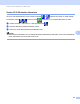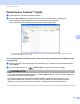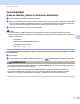Software User's Guide
Table Of Contents
- OHJELMISTON KÄYTTÖOPAS
- Sisällysluettelo
- Windows®
- 1 Tulostus
- Brother-tulostinohjaimen käyttö
- Ominaisuudet
- Oikean paperityypin valinta
- Samanaikainen tulostus, skannaus ja faksien lähetys
- Datan tyhjennys muistista
- Tilan valvonta
- Tulostinohjaimen asetukset
- Tulostinohjainasetusten käyttö
- Perusasetukset-välilehti
- Lisäasetukset-välilehti
- FaceFilter Studion käyttö valokuvien tulostukseen REALLUSION-ohjelmalla
- 2 Skannaus
- Asiakirjan skannaus TWAIN-ohjainta käyttäen
- Asiakirjan skannaus WIA-ohjaimen avulla (Windows® XP / Windows Vista®)
- Asiakirjan skannaus WIA-ohjaimen avulla (Windowsin valokuvavalikoiman sekä faksaus- ja skannaustoimintojen käyttäjät)
- ScanSoft™ PaperPort™ 11SE:n ja NUANCE™-tekstintunnistusohjelman käyttö
- Tiedostojen katselu
- Tiedostojen järjestäminen kansioihin
- Linkit muihin sovelluksiin
- ScanSoft™ PaperPort™ 11SE:n ja tekstintunnistusohjelman avulla kuvan teksti voidaan muuntaa muokattavaksi tekstiksi
- Tiedostojen tuonti muista sovelluksista
- Tiedostojen vienti muihin muotoihin
- ScanSoft™ PaperPort™ 11SE:n ja tekstintunnistusohjelman asennuksen poisto
- 3 ControlCenter3
- 4 Etäasetus (ei koske DCP-malleja eikä malleja MFC-253CW, MFC-255CW, MFC-257CW ja MFC-295CN)
- 5 Brother PC-FAX-ohjelmisto (vain MFC-mallit)
- 6 PhotoCapture Center™
- 7 Palomuuriasetukset (verkkokäyttäjät)
- 1 Tulostus
- Apple Macintosh
- 8 Tulostus ja faksien lähetys
- 9 Skannaus
- 10 ControlCenter2
- 11 Etäasetusohjelma ja PhotoCapture Center™
- Skannaa-näppäimen käyttö
- Hakemisto
- brother FIN
PhotoCapture Center™
107
6
PhotoCapture Centerin™ käyttö 6
a Aseta laitteeseen muistikortti tai USB-muistitikku.
b Napsauta Siirrettävä levy -kuvaketta
1
Windows
®
Resurssienhallinnassa. Muistikortin tai
USB-muistitikun sisältämät tiedostot ja kansiot näkyvät tietokoneen näytössä.
Voit muokata tiedostoa ja tallentaa sen tietokoneen toiseen levyasemaan.
1
Jos käytät Windows
®
XP- tai Windows Vista
®
-käyttöjärjestelmää ja annat muistikortille tai USB-muistitikulle nimen, näytössä näkyy
kyseinen nimi Siirrettävä levy -tekstin sijaan.
Kun poistat muistikortin tai USB-muistitikun, toimi seuraavasti, jotta muistikortti tai USB-muistitikku
ei vahingoittuisi: 6
a Napsauta Windows
®
Resurssienhallinnassa siirrettävän levyn painiketta hiiren kakkospainikkeella ja
valitse Poista.
b Poista muistikortti vasta, kun (Photo Capture) -näppäimen vilkkuminen päättyy.
HUOMAUTUS
ÄLÄ poista muistikorttia tai USB-muistitikkua, kun Photo Capture vilkkuu, jotta kortti, USB-muistitikku tai
kortille tallennetut tiedot eivät vahingoittuisi.
Jos poistat muistikortin tai USB-muistitikun Photo Capture -näppäimen vilkkuessa, tietokone on
käynnistettävä välittömästi uudestaan, ennen kuin sama muistikortti tai USB-muistitikku asetetaan
laitteeseen. Jos et käynnistä tietokonetta uudelleen, muistivälineen tiedot saattavat tuhoutua.